谷歌浏览器如何导入证书?想要提高网络安全性,证书是必不可少的元素。导入证书可以保证网页安全性。有些小伙伴再导入证书方面遇到了一些问题,下面小编就来给大家分享谷歌浏览器证书导入步骤指南,一边用户能更顺利地操作。感兴趣的小伙伴们快来和小编一起学习吧。
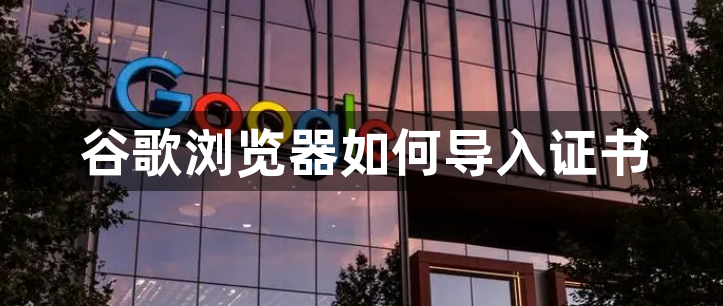
1、打开浏览器设置:首先,打开谷歌浏览器,点击浏览器右上角的三个点形状的“更多”图标,在下方弹出的菜单中选择打开“设置”。(如图所示)
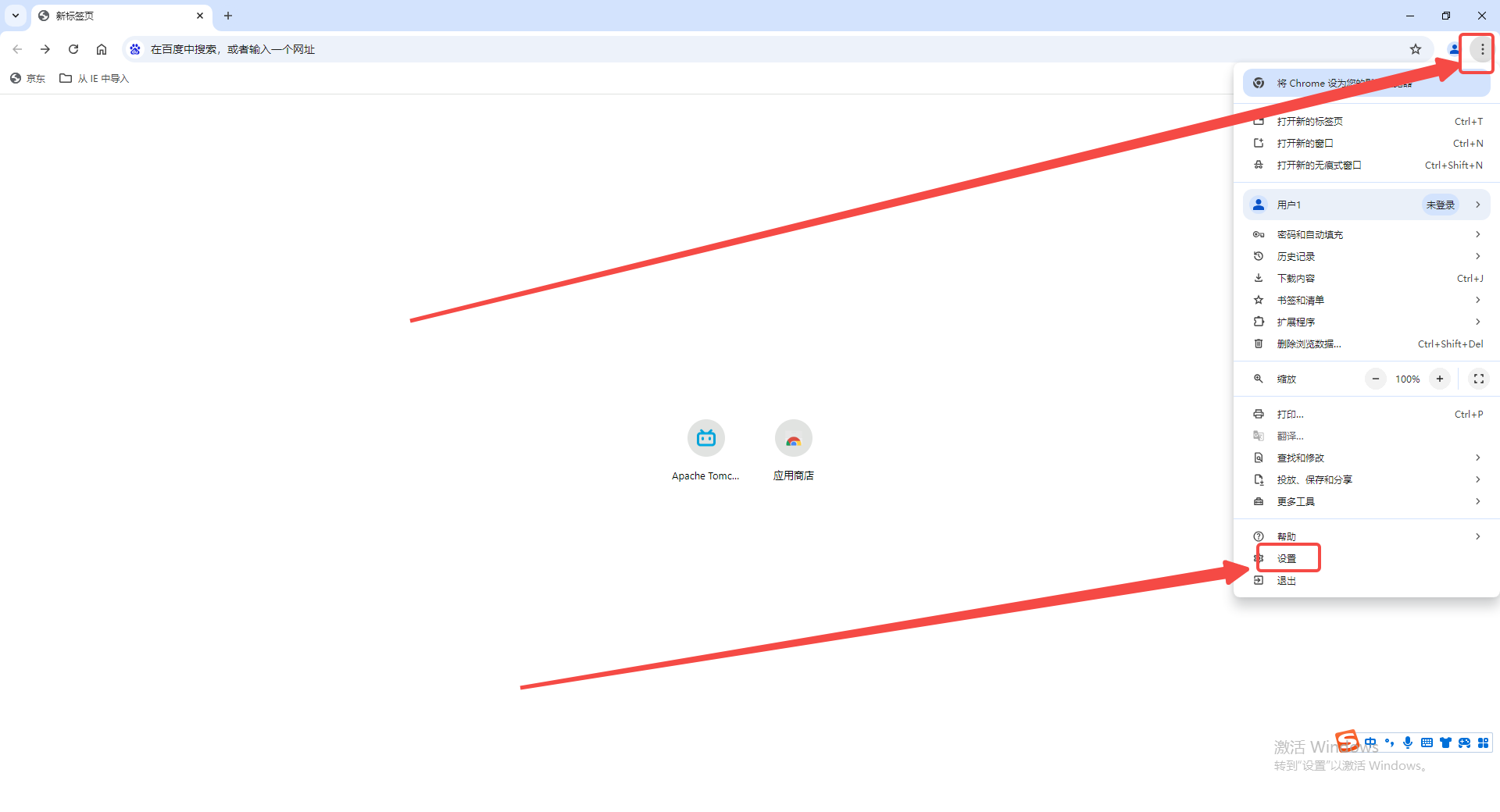
2、进入隐私设置和安全性:在设置页面中找到“隐私和安全”设置模块,然后点击展开下面的“安全”选项。(如图所示)
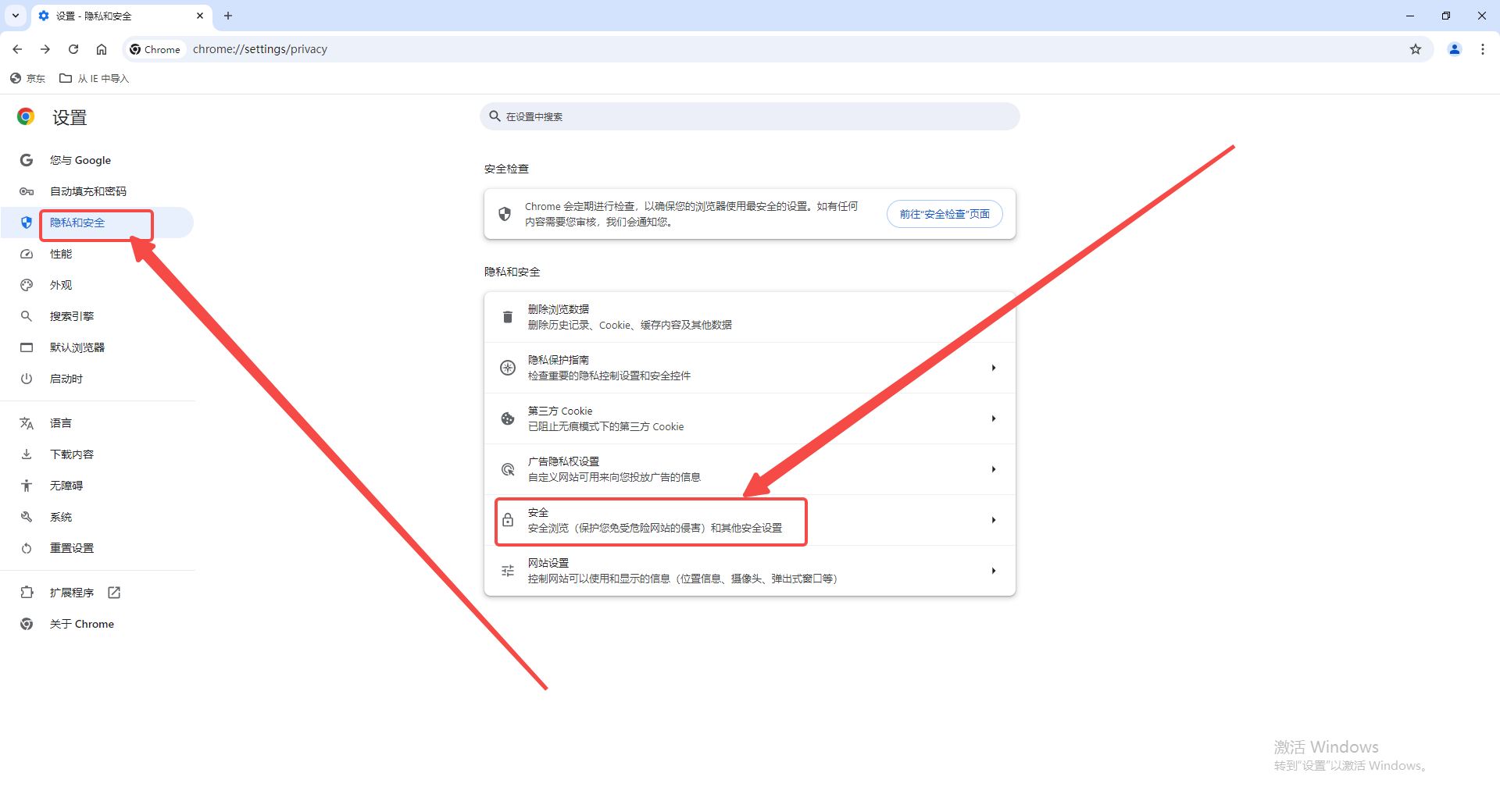
3、管理证书:在展开的更多选项中找到“管理证书”这一栏,点击打开它。(如图所示)
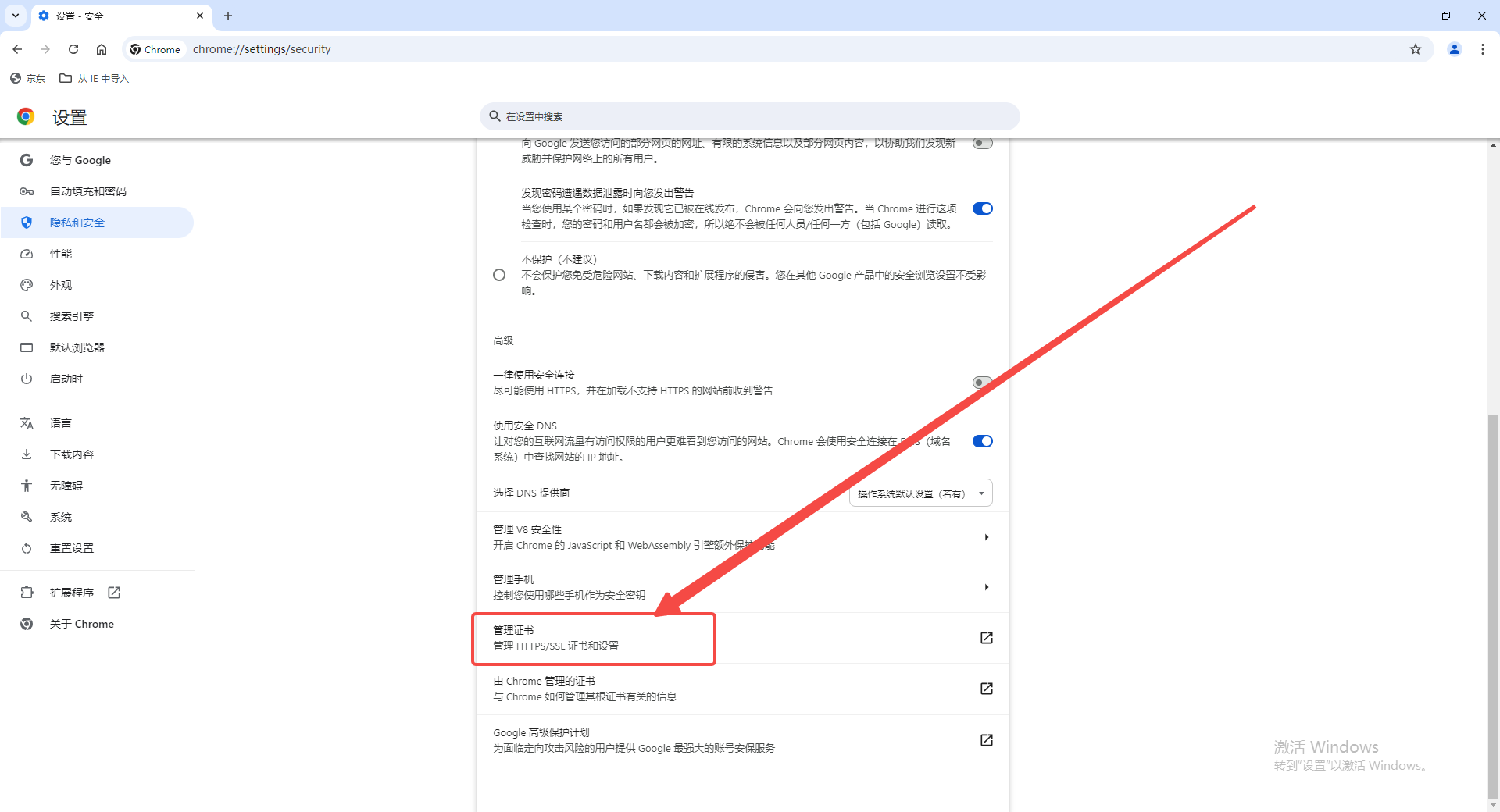
4、导入证书:在打开的证书窗口中切换到“受信任的根证书颁发机构”,然后点击左下方的“导入”按钮,然后点击下一步。(如图所示)
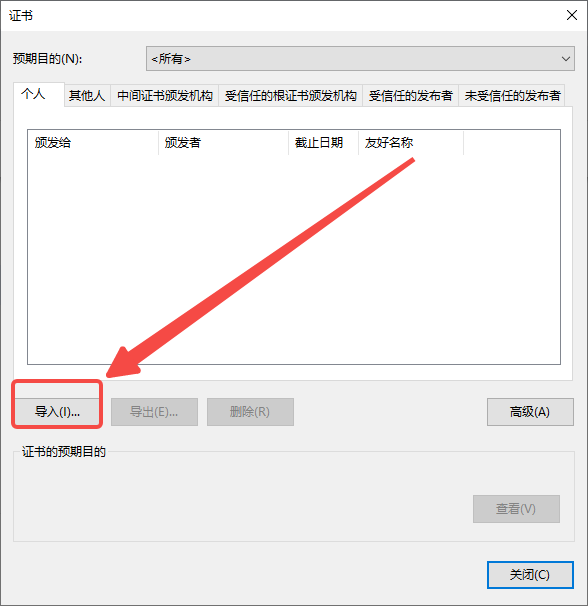
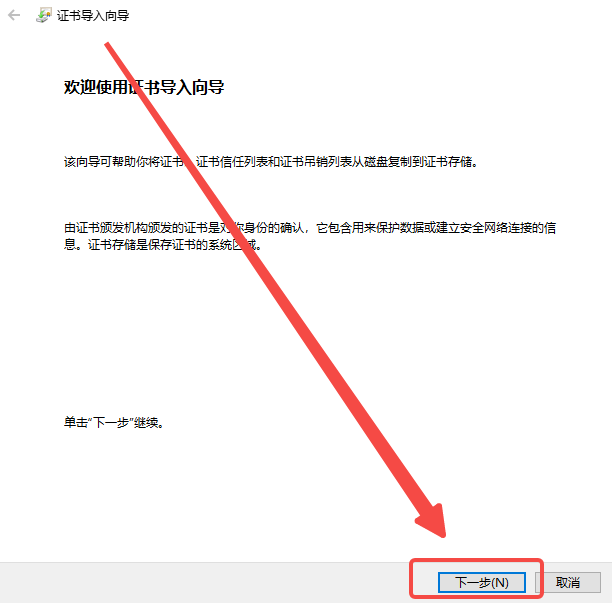
5、选择文件导入。(如图所示)
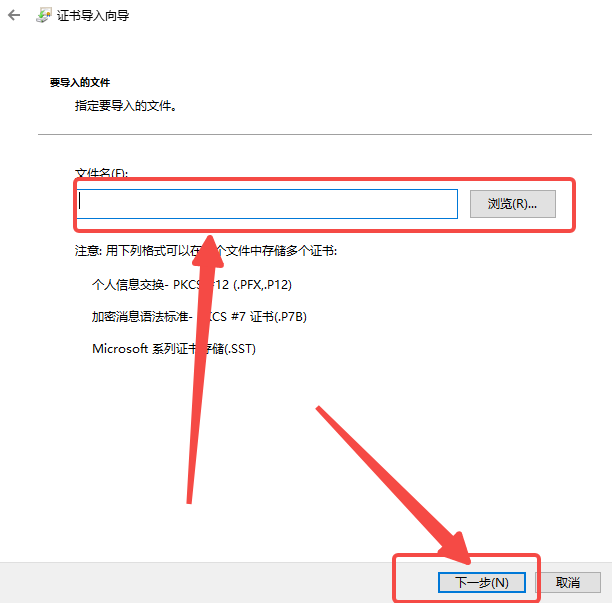
以上就是本期分享的【谷歌浏览器如何导入证书?导入步骤指南】全部内容,更多精彩资讯请期待下期分享。